 häufiges Problem
häufiges Problem
 Ich kann nach dem Upgrade auf Win10 keine Lösung für das Problem mit dem optischen Laufwerk finden
Ich kann nach dem Upgrade auf Win10 keine Lösung für das Problem mit dem optischen Laufwerk finden
Ich kann nach dem Upgrade auf Win10 keine Lösung für das Problem mit dem optischen Laufwerk finden
Wie kann das Problem gelöst werden, dass das optische Laufwerk nach dem Win10-System-Upgrade nicht verwendet werden kann? Mit der zunehmenden Nutzung von Computern kann es manchmal vorkommen, dass das optische Laufwerk nach dem Win10-System-Upgrade nicht verwendet werden kann und nicht gefunden wird Beim System-Upgrade müssen wir Folgendes tun: Wie kann mit dem Problem umgegangen werden, dass das optische Laufwerk nach dem Win10-System-Upgrade nicht verwendet werden kann und nicht gefunden werden kann? Schauen wir uns unten um

Detaillierte Lösungen für das Problem, dass das optische Laufwerk nach dem Win10-Systemupgrade nicht verwendet werden kann
Das Symbol des optischen Laufwerks verschwindet im Ressourcenmanager
1. Das System wird auf Windows 10 aktualisiert- 10586-Version. Nach einiger Zeit kann das optische Laufwerk nicht verwendet werden und das Symbol des optischen Laufwerks verschwindet im Ressourcenmanager das DVD-/CD-ROM-Laufwerk;
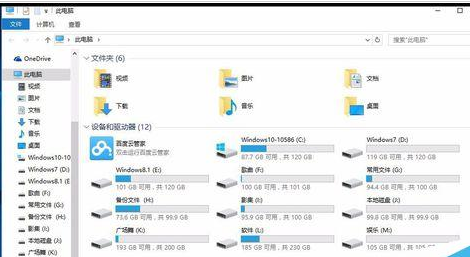
3. Klicken Sie auf [Ansicht] – [Ausgeblendete Geräte anzeigen] und das DVD-/CD-ROM-Laufwerk wird rechts angezeigt. Klicken Sie auf [PIONEER DVD-RW DVR-221L ATA-Gerät] – [Eigenschaften] und dann auf Das geöffnete Fenster mit den Eigenschaften des PIONEER DVD-RW DVR-221L ATA-Geräts zeigt: Derzeit ist dieses Hardwaregerät nicht mit dem Computer verbunden. Um das Problem zu beheben, müssen Sie den Computer und das Hardwaregerät erneut verbinden. (Code 45).
Aber das optische Laufwerk und der Computer sind verbunden. 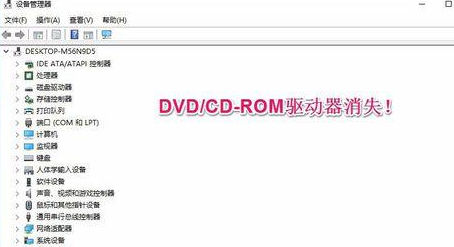
Schritt 1: ATA-Kanal 0 deinstallieren.
1. Klicken Sie mit der rechten Maustaste auf [Dieser Computer] auf dem Systemdesktop, klicken Sie im Kontextmenü auf [Eigenschaften] und klicken Sie im geöffneten Systemfenster auf der linken Seite des Fensters auf [Geräte-Manager]. 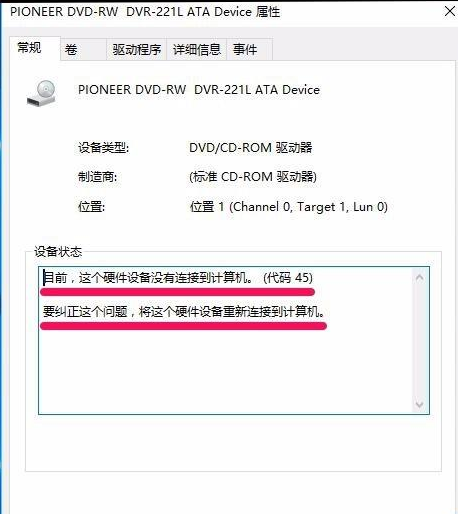
4. Klicken Sie im geöffneten ATA-Kanal-0-Eigenschaftenfenster auf [Treiber] und klicken Sie unter der Treiberbezeichnung auf: Deinstallieren; 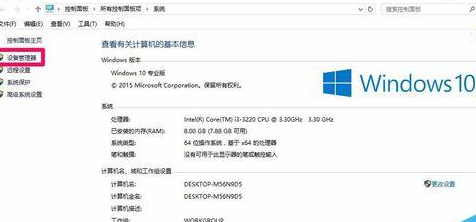
5. Nachdem wir auf „Deinstallieren“ geklickt haben Das Dialogfeld wird angezeigt, um zu bestätigen, dass das Gerät deinstalliert wird: Sie bereiten die Deinstallation dieses Geräts vom System vor. Klicken Sie auf: OK. 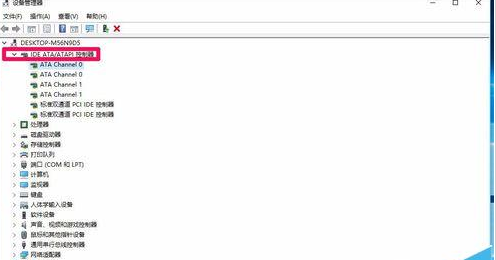
6. Nach der Bestätigung wird erneut ein Dialogfeld zum Ändern der Systemeinstellungen angezeigt Um die Hardware-Entfernung abzuschließen, müssen Sie den Computer neu starten. Möchten Sie Ihren Computer jetzt neu starten? Klicken Sie auf „Ja“ (Y), um Ihren Computer neu zu starten. Wenn der Buchstabe des optischen Laufwerks nach dem Neustart des Computers nicht wiederhergestellt wird, fahren Sie mit dem zweiten Schritt fort. 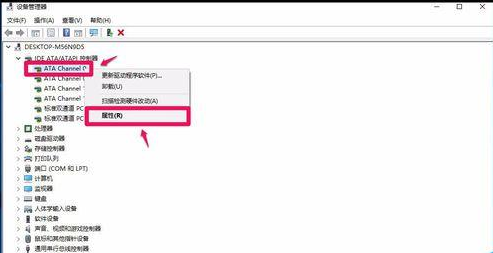
Schritt 2: Aktualisieren Sie die Treibersoftware des DVD-/CD-ROM-Laufwerks. 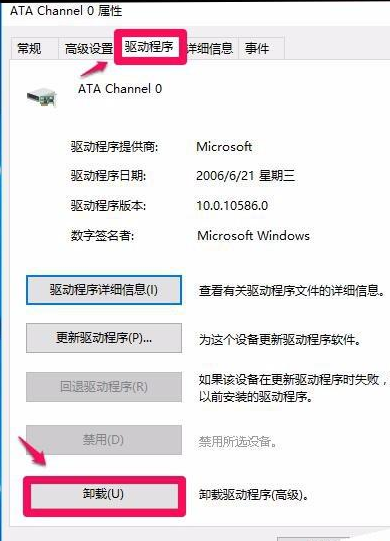
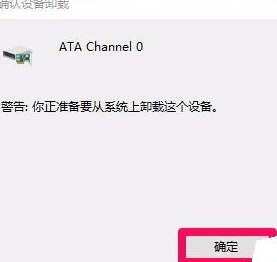
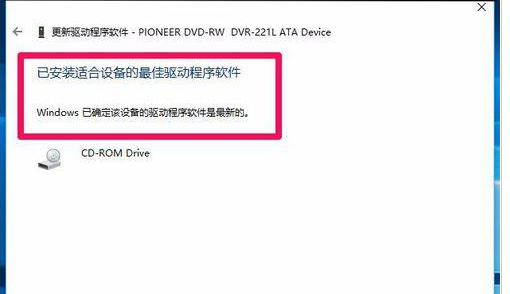
5. Rufen Sie den Ressourcenmanager auf und prüfen Sie, ob der CD-ROM-Laufwerksbuchstabe wiederhergestellt wurde. Legen Sie die CD ein und probieren Sie es aus.
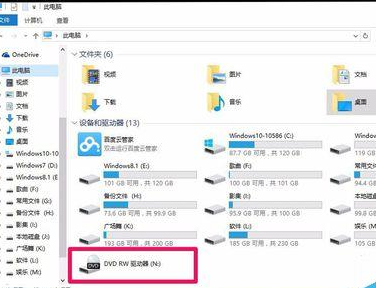
Das Obige ist als Referenz die Lösung für das Problem, dass das optische Laufwerk nach dem Upgrade auf das Windows 10-System nicht mehr verwendet werden kann.
Das Obige ist der gesamte Inhalt von [So lösen Sie das Problem, dass das optische Laufwerk nach dem Win10-System-Upgrade nicht verwendet werden kann und nicht gefunden werden kann – die detaillierte Lösung des Problems, dass das optische Laufwerk nach dem Win10-System-Upgrade nicht verwendet werden kann ] Weitere spannende Tutorials gibt es auf dieser Seite
Das obige ist der detaillierte Inhalt vonIch kann nach dem Upgrade auf Win10 keine Lösung für das Problem mit dem optischen Laufwerk finden. Für weitere Informationen folgen Sie bitte anderen verwandten Artikeln auf der PHP chinesischen Website!

Heiße KI -Werkzeuge

Undresser.AI Undress
KI-gestützte App zum Erstellen realistischer Aktfotos

AI Clothes Remover
Online-KI-Tool zum Entfernen von Kleidung aus Fotos.

Undress AI Tool
Ausziehbilder kostenlos

Clothoff.io
KI-Kleiderentferner

Video Face Swap
Tauschen Sie Gesichter in jedem Video mühelos mit unserem völlig kostenlosen KI-Gesichtstausch-Tool aus!

Heißer Artikel

Heiße Werkzeuge

Notepad++7.3.1
Einfach zu bedienender und kostenloser Code-Editor

SublimeText3 chinesische Version
Chinesische Version, sehr einfach zu bedienen

Senden Sie Studio 13.0.1
Leistungsstarke integrierte PHP-Entwicklungsumgebung

Dreamweaver CS6
Visuelle Webentwicklungstools

SublimeText3 Mac-Version
Codebearbeitungssoftware auf Gottesniveau (SublimeText3)

Heiße Themen
 So lösen Sie MySQL können keine Verbindung zum lokalen Host herstellen
Apr 08, 2025 pm 02:24 PM
So lösen Sie MySQL können keine Verbindung zum lokalen Host herstellen
Apr 08, 2025 pm 02:24 PM
Die MySQL -Verbindung kann auf die folgenden Gründe liegen: MySQL -Dienst wird nicht gestartet, die Firewall fängt die Verbindung ab, die Portnummer ist falsch, der Benutzername oder das Kennwort ist falsch, die Höradresse in my.cnf ist nicht ordnungsgemäß konfiguriert usw. Die Schritte zur Fehlerbehebung umfassen: 1. Überprüfen Sie, ob der MySQL -Dienst ausgeführt wird. 2. Passen Sie die Firewall -Einstellungen an, damit MySQL Port 3306 anhören kann. 3. Bestätigen Sie, dass die Portnummer mit der tatsächlichen Portnummer übereinstimmt. 4. Überprüfen Sie, ob der Benutzername und das Passwort korrekt sind. 5. Stellen Sie sicher, dass die Einstellungen für die Bindungsadresse in my.cnf korrekt sind.
 Wie man MySQL löst, kann nicht gestartet werden
Apr 08, 2025 pm 02:21 PM
Wie man MySQL löst, kann nicht gestartet werden
Apr 08, 2025 pm 02:21 PM
Es gibt viele Gründe, warum MySQL Startup fehlschlägt und durch Überprüfung des Fehlerprotokolls diagnostiziert werden kann. Zu den allgemeinen Ursachen gehören Portkonflikte (prüfen Portbelegung und Änderung der Konfiguration), Berechtigungsprobleme (Überprüfen Sie den Dienst Ausführen von Benutzerberechtigungen), Konfigurationsdateifehler (Überprüfung der Parametereinstellungen), Datenverzeichniskorruption (Wiederherstellung von Daten oder Wiederaufbautabellenraum), InnoDB-Tabellenraumprobleme (prüfen IBDATA1-Dateien), Plug-in-Ladeversagen (Überprüfen Sie Fehlerprotokolle). Wenn Sie Probleme lösen, sollten Sie sie anhand des Fehlerprotokolls analysieren, die Hauptursache des Problems finden und die Gewohnheit entwickeln, Daten regelmäßig zu unterstützen, um Probleme zu verhindern und zu lösen.
 Ich kann mich nicht als Stamm bei MySQL anmelden
Apr 08, 2025 pm 04:54 PM
Ich kann mich nicht als Stamm bei MySQL anmelden
Apr 08, 2025 pm 04:54 PM
Die Hauptgründe, warum Sie sich bei MySQL nicht als Root anmelden können, sind Berechtigungsprobleme, Konfigurationsdateifehler, Kennwort inkonsistent, Socket -Dateiprobleme oder Firewall -Interception. Die Lösung umfasst: Überprüfen Sie, ob der Parameter Bind-Address in der Konfigurationsdatei korrekt konfiguriert ist. Überprüfen Sie, ob die Root -Benutzerberechtigungen geändert oder gelöscht und zurückgesetzt wurden. Stellen Sie sicher, dass das Passwort korrekt ist, einschließlich Fall- und Sonderzeichen. Überprüfen Sie die Einstellungen und Pfade der Socket -Dateiberechtigte. Überprüfen Sie, ob die Firewall Verbindungen zum MySQL -Server blockiert.
 Lösungen für die von MySQL auf einer bestimmten Systemversion gemeldeten Fehler
Apr 08, 2025 am 11:54 AM
Lösungen für die von MySQL auf einer bestimmten Systemversion gemeldeten Fehler
Apr 08, 2025 am 11:54 AM
Die Lösung für den MySQL -Installationsfehler ist: 1. Überprüfen Sie die Systemumgebung sorgfältig, um sicherzustellen, dass die Anforderungen der MySQL -Abhängigkeitsbibliothek erfüllt werden. Unterschiedliche Betriebssysteme und Versionsanforderungen sind unterschiedlich. 2. Lesen Sie die Fehlermeldung sorgfältig durch und ergreifen Sie entsprechende Maßnahmen gemäß den Eingabeaufforderungen (z. B. fehlende Bibliotheksdateien oder unzureichende Berechtigungen), z. B. die Installation von Abhängigkeiten oder die Verwendung von SUDO -Befehlen; 3. Versuchen Sie bei Bedarf, den Quellcode zu installieren und das Kompilierungsprotokoll sorgfältig zu überprüfen. Dies erfordert jedoch eine bestimmte Menge an Linux -Kenntnissen und -erfahrung. Der Schlüssel zur letztendlichen Lösung des Problems besteht darin, die Systemumgebung und Fehlerinformationen sorgfältig zu überprüfen und auf die offiziellen Dokumente zu verweisen.
 Navicat -Lösung für die Datenbank kann nicht angeschlossen werden
Apr 08, 2025 pm 11:12 PM
Navicat -Lösung für die Datenbank kann nicht angeschlossen werden
Apr 08, 2025 pm 11:12 PM
Die folgenden Schritte können verwendet werden, um das Problem zu beheben, das Navicat keine Verbindung zur Datenbank herstellen kann: Überprüfen Sie die Serververbindung, stellen Sie sicher, dass der Server ausgeführt wird, adressiert und port korrekt und die Firewall erlaubt Verbindungen. Überprüfen Sie die Anmeldeinformationen und bestätigen Sie, dass der Benutzername, das Kennwort und die Berechtigungen korrekt sind. Überprüfen Sie Netzwerkverbindungen und Fehlerbehebung mit Netzwerkproblemen wie Router oder Firewall -Fehlern. Deaktivieren Sie SSL -Verbindungen, die von einigen Servern möglicherweise nicht unterstützt werden. Überprüfen Sie die Datenbankversion, um sicherzustellen, dass die Navicat -Version mit der Zieldatenbank kompatibel ist. Passen Sie das Verbindungs -Zeitüberschreitende an und erhöhen Sie für Remote- oder langsamere Verbindungen das Zeitüberschreitungszeitübergang. Andere Problemumgehungen, wenn die oben genannten Schritte nicht funktionieren, können Sie versuchen, die Software neu zu starten, einen anderen Verbindungsfahrer zu verwenden oder den Datenbankadministrator oder den offiziellen Navicat -Support zu konsultieren.
 Kann MySQL -Arrays speichern
Apr 08, 2025 pm 05:09 PM
Kann MySQL -Arrays speichern
Apr 08, 2025 pm 05:09 PM
MySQL unterstützt keine Array -Typen im Wesentlichen, kann das Land durch folgende Methoden retten: JSON -Array (eingeschränkte Leistungseffizienz); mehrere Felder (schlechte Skalierbarkeit); Assoziative Tabellen (am flexibelsten und entsprechen der Designidee relationaler Datenbanken).
 Die Methode von Navicat zum Anzeigen von PostgreSQL -Datenbankkennwort
Apr 08, 2025 pm 09:57 PM
Die Methode von Navicat zum Anzeigen von PostgreSQL -Datenbankkennwort
Apr 08, 2025 pm 09:57 PM
Es ist unmöglich, Postgresql -Passwörter direkt von Navicat anzuzeigen, da Navicat Passwörter aus Sicherheitsgründen gespeichert sind. Um das Passwort zu bestätigen, versuchen Sie, eine Verbindung zur Datenbank herzustellen. Um das Kennwort zu ändern, verwenden Sie bitte die grafische Schnittstelle von PSQL oder Navicat. Für andere Zwecke müssen Sie die Verbindungsparameter im Code konfigurieren, um hartcodierte Passwörter zu vermeiden. Um die Sicherheit zu verbessern, wird empfohlen, starke Passwörter, regelmäßige Änderungen zu verwenden und die Authentifizierung von Multi-Faktoren zu aktivieren.
 MySQL -Download fordert die Festplatte auf. Schreiben Sie Fehler wie zu dem Umgang mit
Apr 08, 2025 am 11:51 AM
MySQL -Download fordert die Festplatte auf. Schreiben Sie Fehler wie zu dem Umgang mit
Apr 08, 2025 am 11:51 AM
MySQL Download fordert einen Schreibfehler auf. Die Lösung lautet wie folgt: 1. Überprüfen Sie, ob der Scheibenraum nicht ausreicht, den Raum aufräumen oder eine größere Festplatte ersetzen; 2. Verwenden Sie die Festplattenerkennungswerkzeuge (z. B. CHKDSK oder FSCK), um Festplattenfehler zu überprüfen und zu beheben und die Festplatte gegebenenfalls zu ersetzen. 3. Überprüfen Sie die Berechtigungen des Zielverzeichnisses, um sicherzustellen, dass das Benutzerkonto Schreibberechtigungen enthält. 4. Ändern Sie das Download -Tool oder die Netzwerkumgebung und verwenden Sie den Download -Manager, um den unterbrochenen Download wiederherzustellen. 5. Schließen Sie vorübergehend die Anti-Virus-Software oder Firewall und können Sie nach Abschluss des Downloads erneut anerkannt. Durch die systematische Fehlerbehebung bei diesen Aspekten kann das Problem gelöst werden.




